(TNO) Theo thông báo của Microsoft, để có thể tiến hành nâng cấp lên Windows 10 miễn phí vào ngày 29.7 thì người dùng Windows 7 và 8.1 sẽ cần phải thực hiện thao tác đăng ký nâng cấp lên Windows 10 trước đó.
Microsoft đã thông báo rằng Windows 10 sẽ chính thức được phát hành vào ngày 29.7, có nghĩa nó sẽ có sẵn trên bất kỳ máy tính mà người dùng mua vào thời điểm đó, hoặc cung cấp như là một lựa chọn nâng cấp miễn phí dành cho máy tính và tablet chạy Windows 7 hoặc 8.1.
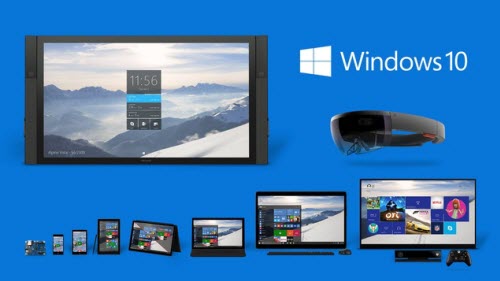 Windows 10 có thể làm việc trên nhiều loại thiết bị khác nhau Windows 10 có thể làm việc trên nhiều loại thiết bị khác nhau |
Nhưng làm thế nào để có thể nhận được đăng ký nâng cấp lên Windows 10 trên máy tính Windows 7 và 8.1, thì những lưu ý dưới đây sẽ giúp bạn hiểu rõ hơn về điều này.
- Trước tiên, theo trang blog VentureBeat thì để đăng ký nâng cấp, thiết bị của bạn phải chạy Windows 7 Service Pack 1 hoặc Windows 8.1, và thực hiện cài đặt bản cập nhật tháng ba dành cho Windows có mệnh danh KB3035583. Bản cập nhật này đã có sẵn trên máy tính nếu như bạn tiến hành kích hoạt chế độ tự động cập nhật của Windows, hoặc tải về tại support.microsoft.com/en-us/kb/3035583.
- Tại khay hệ thống của Windows ở góc dưới bên phải, bạn sẽ thấy một biểu tượng mới hiển thị logo Windows. Di chuột qua nó sẽ thấy một màn hình pop-up với nội dung tin nhắn hiện ra có tiêu đề Get Windows 10.
 Nhấp vào Get Windows 10 để đăng ký nâng cấp lên hệ điều hành mới từ Windows 7/8.1 Nhấp vào Get Windows 10 để đăng ký nâng cấp lên hệ điều hành mới từ Windows 7/8.1 |
- Bạn có thể di chuyển qua các màn hình khác nhau của cửa sổ Get Windows 10 để đọc thêm thông tin về hệ điều hành mới.
- Khi hoàn tất, bạn chỉ cần nhấp vào nút Reserve your free upgrade.
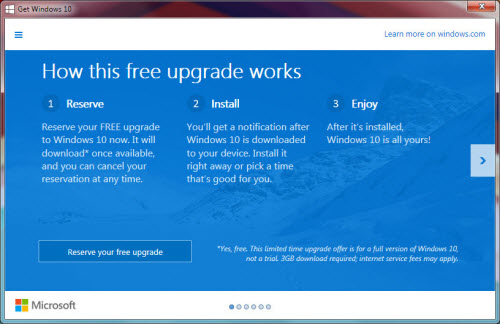 Bạn có thể xem qua thông tin về cách đăng ký nâng cấp Windows 10 từ cửa sổ Get Windows 10 Bạn có thể xem qua thông tin về cách đăng ký nâng cấp Windows 10 từ cửa sổ Get Windows 10 |
- Màn hình đăng ký hiện ra, bạn sẽ phải cung cấp địa chỉ email để có thể nhận thông báo từ Microsoft. Lúc này hãy nhập vào địa chỉ email của bạn và nhấn nút Send confirmation, xong có thể đóng cửa sổ Get Windows 10 lại.
- Nếu muốn thay đổi suy nghĩ và hủy bỏ việc đăng ký, bạn chỉ cần nhấp vào biểu tượng Get Windows 10 lần nữa. Nhấp vào ba đường ngang ở góc trên bên trái để hiển thị menu và nhấp vào liên kết để xem xác nhận. Sau đó, nhấp vào liên kết hủy đăng ký và nhấp vào nút Cancel reservation để xác nhận lựa chọn.Bạn sẽ được nâng cấp miễn phí lên phiên bản đầy đủ của Windows 10, có nghĩa nó không đơn giản như là một phiên bản thử nghiệm hoặc giới hạn. Nhưng cần biết rằng, việc nâng cấp miễn phí chỉ áp dụng cho Windows 7 SP1 và Windows 8.1. Vì vậy, nếu chưa nâng cấp lên Windows 7 SP1 hoặc Windows 8.1, bạn sẽ phải thực hiện những nhiệm vụ đó trước. Ngoài ra, bạn sẽ chỉ có thể nâng cấp lên Windows 10 từ ngày phát hành đến 29.7.2016, sau đó có lẽ bạn sẽ phải bỏ tiền ra mua Windows 10 khi muốn sử dụng.
Ngoài ra, Microsoft loại trừ khả năng nâng cấp miễn phí lên Windows 10 dành cho người dùng thiết bị Windows RT hoặc Windows 8.1 RT.
Hiện Microsoft chưa tiết lộ giá bán dành cho Windows 10, nhưng trang bán lẻ trực tuyến Newegg được cho là đã tiết lộ giá bán, với mức giá 110 USD cho Windows 10 Home và 150 USD cho Windows 10 Professional, nhưng chỉ áp dụng cho các OEM (nhà sản xuất thiết bị gốc) để họ cài đặt trên máy tính mới.
Nhiều tính năng và ứng dụng sẽ bị gỡ bỏ sau khi nâng cấp
Cùng với nhiều tính năng mới được mang lại sau khi nâng cấp lên Windows 10, người dùng Windows 7/8.1 có thể sẽ mất đi một vài tính năng và ứng dụng trước đó.
- Ứng dụng Media Center, việc xem DVD sẽ được thực hiện thông qua phần mềm riêng biệt.
- Các gadget trên màn hình desktop của Windows 7.
- Các trò chơi Solitaire, Minesweeper và Hearts có sẵn trên Windows 7, nhưng Microsoft sẽ phát hành phiên bản Solitaire và Minesweeper dành cho Windows 10 với tên gọi tương ứng là Microsoft Solitaire Collection và Microsoft Minesweeper.
 Microsoft Solitaire Collection sẽ có sẵn trên Windows 10 sau khi nâng cấp Microsoft Solitaire Collection sẽ có sẵn trên Windows 10 sau khi nâng cấp |
- Nếu có ổ đĩa USB, bạn sẽ phải tải về trình điều khiển mới nhất từ Windows Update hoặc website của nhà sản xuất.
- Nếu Windows Live Essentials được cài đặt trên hệ thống, ứng dụng OneDrive sẽ được gỡ bỏ và thay thế bằng phiên bản hộp thư đến của OneDrive.Cách ngăn không cho “lên đời” Windows 10
Nếu vì một lý do nào đó mà bạn không muốn sử dụng Windows 10, chẳng hạn như đợi các đánh giá cụ thể về Windows 10 và muốn bám trụ với Windows 7 hoặc 8.1 do đã quá quen thuộc thì bạn có thể ngưng việc nâng cấp bằng cách xóa bỏ bản cập nhật KB3035583 (trong trường hợp đã cài đặt trước đó).
Để thực hiện, bạn mở Windows Update và click vào View update history, rồi chọn Installed Updates. Trong hộp tìm kiếm ở góc trên bên phải, bạn hãy gõ vào kb3035583, nếu bản cập nhật này có sẵn trên hệ thống, nó sẽ hiển thị trong kết quả hiện ra.
 Bạn có thể thoát khỏi việc cập nhật lên Windows 10 bằng cách gỡ bỏ KB3035583 Bạn có thể thoát khỏi việc cập nhật lên Windows 10 bằng cách gỡ bỏ KB3035583 |
Nếu không muốn xem bản cập nhật này nữa, hãy che giấu nó đi bằng cách nhấn chuột phải vào danh sách KB3035583 dưới tùy chọn cập nhật trong Windows Update và chọn Hide this update.





Bình luận (0)